





boxは、全米上位500社の67%に利用されているオンラインプラットフォームで、高いセキュリティ対策、簡単な操作性などが強みのツールです。
実際に、編集部が日本のユーザーに行った取材でも、多くのユーザーが「セキュリティへの安心感」を評価していました。
反対に不便と感じる点には、他システムとの連携がスムーズにいかないことがある点、一般的なストレージサービスと差別化できる特徴がないなどを挙げるユーザーがいました。
boxは、全米上位500社の67%に利用されているオンラインプラットフォームで、高いセキュリティ対策、簡単な操作性などが強みのツールです。
実際に、編集部が日本のユーザーに行った取材でも、多くのユーザーが「セキュリティへの安心感」を評価していました。
反対に不便と感じる点には、他システムとの連携がスムーズにいかないことがある点、一般的なストレージサービスと差別化できる特徴がないなどを挙げるユーザーがいました。





法人向けオンラインストレージを比較したい方はこちら
利用規約とご案内の連絡に同意の上
法人向けオンラインストレージ を徹底的に調べた起業LOG編集部がおすすめする1 サービスの資料をダウンロードできます。
このページの目次
オンラインストレージサービスは、社内における様々なファイルをクラウド上で一元管理し、共有や編集などの業務を効率化することができるとても便利なサービスです。
しかし同時に、情報漏洩などのセキュリティ面での問題が付きまとい、サービス提供企業は様々な対策を打ってセキュリティ強化を図っています。
boxは、BtoBビジネスを行う法人向けに開発されたオンラインストレージサービスで、セキュリティ対策に定評があります。
業界に先駆けてFedRAMPに準拠した他、「これまで大きなセキュリティに関わる事故が発生していない」点で、信頼の厚いオンラインストレージサービスです。
この記事では、boxの特徴、デメリット、料金体系、他社との比較などを踏まえてその魅力に迫ります!
boxの大きな特徴の1つが、高度なセキュリティ対策です。
管理者は、ユーザ毎に細かくアクセス権限の設定ができ、ログ監視機能を利用して、誰がいつどこでファイルにアクセスし、どんなアクションを取ったのかといったユーザーの行動を追うこともできます。
コンテンツそのものに対しても、二要素認証や電子透かし、機密情報定義毎の自動分類機能などを利用し保護されます。
また、機械学習を活用した、社内に潜む脅威、外部からのアカウント侵害、マルウェア攻撃の検知も可能で、何かあれば即座に警告が発信されます。
複数のセキュリティ対策を組み合わせることで、強固で確実なセキュリティを実現しています。

boxのアクセス権限は数分で設定可能
boxのファイル共有について、以下代表的な特徴をご紹介いたします。
① 添付ファイルが不要になる
boxのファイル共有は、メール添付の代わりにそのファイルのクラウド上におけるURLを送信すれば完了します。
大容量のファイルであっても、ファイル共有が簡単に行えるのは、非常に魅力です。
② 機密ファイルをセキュアに保存できる
パスワードで保護したリンクを使い機密文書を共有、共有リンクに有効期限を設定することもでき、有効期限がくればその権限は消滅します。
この機能を使うことで、必要な期間に必要な人たちにだけ情報を共有できます。
③ ダウンロードせずにファイルをプレビューできる
Word、Excel、PDF、写真などの120種類のファイルを、ローカルにダウンロードすることなくプレビューすることができます。
しかも、マルチデバイス対応で、仮に該当ソフトウェアを所有していないファイルであっても、プレビューすることが可能です。
 URLを送信すれば共有完了
URLを送信すれば共有完了
boxは、ビジネスプランの中のStarterプラン以外の全ての有料プランで、容量無制限になっています。
他社には、ユーザー数無制限などはありますが、容量無制限は比較的少ない点にも注目したいところです。
動画など大容量のファイルを大量に管理・共有するような企業にとっては、非常に使えるポイントになるでしょう。
boxは、グローバルに活動する企業に適している点も特徴の1つです。
Box Zones機能を利用すれば、例え従業員・顧客・ビジネスパートナーが世界各地にばらばらに点在していたとしても、世界中のコンテンツを暗号化し、その地域や国特有の様々な要件に対応した上で、保存・共有することができます。
Zone設定は、管理者が行うため、エンドユーザーはどこにファイルを保存するかなどの心配をすることなく、boxを利用することができます。
主要なオンラインストレージの同等のビジネスプランで、料金・容量の比較をしていきたいと思います!
| サービス名 | プラン名 | 月額料金/ユーザー | 容量 |
| box | Business | 1,800円 | 無制限 |
| Dropbox | Business Standard | 1,250円 | 5TB |
| OneDrive | MS 365 Business Standard | 1,360円 | 1TB |
| GoogleWorkspace | Business Standard | 1,360円 | 2TB |

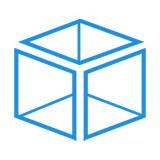
起業ログ編集部
boxは、料金が1段高い印象です。一方で容量無制限は嬉しいポイント!
| サービス名 | オフィススイート連携 | 認証 | FedRAMP | ISMAP |
| box | △ 統合機能のみ |
◎ 2要素認証 |
◎ 準拠 |
◎ 準拠 |
| Dropbox | △ 統合機能のみ |
◎ 2要素認証 |
✕ | ✕ |
| OneDrive | 〇 上位プランで利用可能 |
〇 2段階認証 |
◎ 準拠 |
◎ 準拠 |
| GoogleWorkspace | ◎ 最安値プランから利用可能 |
〇 2段階認証 |
◎ |
◎ |

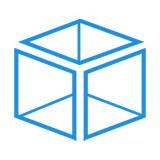
起業ログ編集部
boxは、オフィス製品を別に購入しなくてはならない点で、コスト負担が大きく、残念。
一方で、セキュリティ保証レベルは随一です。
boxの大きなメリットには、容量無制限が挙げられるでしょう。
高いセキュリティを担保しつつ、画像や映像をセキュアな環境で共有したいという企業、特に、機密を含む情報を頻繁に外部企業とやりとりするデザイン系の企業には、boxが最適でしょう。
デメリットとしては、総合的に利用料が高くつく、というところにあります。
1人あたりの月額料金だけでなく、オフィススイートの付帯がない、など、総合的に見て企業が負担する費用は高くなります。
では、利用シーンにぴったりのオンラインストレージとは何なのでしょうか?
boxはBtoB向けに作られたオンラインストレージサービスなので、boxはなんといってもセキュリティの高さに定評があります。
66万社以上がboxを導入していますが、今までに大きな事故が起きたことがなく、信頼性は抜群です。
先ほどの比較を見てもらうとわかるのですが、Dropboxは月額1,250円で5TBとコスパが良いです。
直感的な操作で初めての人でも簡単に情報を保存・共有ができる、使いやすさも魅力です。
法人でオンラインストレージを導入しようと考えている方は、Google Driveがおすすめです。
Google Drive以外にも、ドキュメントやスプレッドシートなどのGoogleのあらゆるサービスを使うことができ、使いやすいでしょう。
Office365を購入すると、自動的にOneDriveの1TBを利用することができます。
WordやExcel、PowerPointを利用するためにOffice365を買おうと考えている人は、まずはOneDriveの導入を検討するべきでしょう。
ここでは、boxの使い方を紹介します。
boxの操作は、その他のオンラインストレージと比較して、大きな違いはありません。



デスクトップアプリ「Box Drive」を使うと、ファイルの操作がより簡単です。「Box Drive」を使うためには、アプリをダウンロードします。





所有者:すべての操作が可能
編集:フォルダ設定、招待設定以外の操作が可能
ビューア―/アップローダー:参照、ダウンロード、コピー、印刷、登録が可能
プレビュアー/アップローダー:参照と登録が可能
ビューア―:参照、ダウンロード、コピー、印刷が可能
プレビューアー:参照のみ
アップローダー:登録のみ
オフラインでも作業をしたい場合には、「Box Sync」を利用します。
オフライン中の編集内容は、オンラインになった段階で反映されます。
移動が多い方に便利なツールですが、Boxのデータ容量を使わないですむというメリットもあります。
数多くのオンラインストレージサービスがある中、boxはセキュリティが高く信頼度も厚いです。
さらに、容量が無制限なので社内での情報保存・共有の際にストレスなく利用することができ、社内の情報共有がスムーズになります。
オンラインストレージを導入するか迷っている方、既存の使っているツールを変更したいと考えている方は、一度以下の資料をご確認の上ご検討になってはいかがでしょうか。
画像出典元:「box」公式HP
boxには、個人向けのIndividualプランと、法人向けのBusinessプランが用意されています。
個人向けプランでは、ストレージの容量は小さいですが、月額無料プランもあります。
法人向けプランでは、ストレージ容量無制限のプランや利用人数無制限のプランを利用することができます。
| 料金プラン | 初期費用 | 月額費用 | ストレージ 容量 |
ファイルアップロード 上限 |
| 無料プラン | 無料 | 無料 | 10GB | 250MB |
| Personal Pro | 無料 | 1,320円 | 100GB | 5GB |
(税込)
個人利用については、単純に使用するデータ容量でプランを選んでよいでしょう。
法人は、4つのプランから選ぶことができます。1番人気は「BusinessPlusプラン」です。
| 料金プラン | 月額費用 /1ユーザー |
コラボレーター数 | ストレージ 容量 |
ファイルアップロード上限 |
| Business Starter | 605円 | 10ユーザーまで | 100GB | 2GB |
| Business | 1,980円 | 組織全体 | 無制限 | 5GB |
| Business Plus | 3,300円 | 外部上限なし | 無制限 | 15GB |
| Enterprise | 4,620円 | 外部上限なし | 無制限 | 50GB |
| Enterprise Plus | 6,600円 | 外部上限なし | 無制限 | 150GB |
(税込)

共有ユーザーが社内のみ・10名までの場合は、最安値のStarterプランが利用できます。
社外とのやりとりが必要な場合は、Business Plus または Enterprise、Enterprise Plusプランを選びましょう。
最上位レベルのセキュアを求める企業は、Enterprise または Enterprise Plusプランがおすすめです。
Enterpriseプランで実現できるセキュリティ
HIPAA準拠/FedRAMP(米国政府のクラウド調達のセキュリティ基準)準拠
電子透かし埋め込み対応
外部ユーザーの二要素認証
パスワードポリシーの施行

顧客との容量の大きなファイルをメールでは添付できない設定になっていたため、資料提供ができないことが問題となっており、解決のため。また、資料を渡しっぱなしとなり、流出を防ぐため、リンク期限がある共有ソフトの利用が必要となっていたため。
2022年5月~現在も利用中
・ファイルリクエストリンクにアップロードするだけで簡単
・フォルダにリンクをつけることができるので、たくさんのファイルを1つのリンクで共有できる
・リンクの期限が来ると自動でリンク閉鎖できるのでセキュリティ性が高い(途中でリンクを消すこともできる)
・ファイルリクエストリンクに動画がアップロードされたときに来る通知が遅かったり来なかったりする
・共有リンクを作っても、社内のみの公開にしてしまうと結局チーム外の社員が見ることができない。社内と社外の設定が難しい。
・ネット回線が重いと動画を再生できない。ネット環境に左右される。
リンクをコピーして送るだけでアップロードや閲覧をすることができるので、手軽に活用することができ、汎用性も非常に高いと感じます。
他社との大きなデータファイルのやり取りがオンライン上で必要かつ、元データは渡したくない状況になっている会社には非常におススメできるツールです。共有リンクも1か月程度で自動無効化できるので、おすすめです。
不明

2020年4月〜2025年現在も利用中
✧︎box AIで、資料の内容をまとめてくれる
✧︎box AIで、日本語の資料に対して英語で質問をすると英語で返してくれる機能があるので、顧客のQA対応が減りチーム内の業務効率化につながっている
✧︎検索の絞込み機能が充実している
✧︎boxAIが、その資料に対してしか対応していない点
✧︎普通の共有フォルダと違い、その時にネットワークに繋がっていないと閲覧、編集できない点
✧︎同時編集ができるのは利点だが、ネットワーク環境の善し悪しで動作が遅くなることがある点
かなりおすすめしたいです。特に検索機能やAI機能が優れている点は、ほかのツールと比較して段違いで便利だと感じています。ただ、値段が高いのでかなり導入にはハードルが高いと感じます。
不明

導入決定者に確認したところ、Boxの利用にかかる費用は、主に月額制のサブスクリプション形式で、初期費用は基本的に発生しないそうです。弊社が利用している「Businessプラン」は、1ユーザーあたり月額約1,700円程度で、容量無制限かつ充実したセキュリティやユーザー管理機能が利用可能とのことです。
※利用時期によって数字等が変動している可能性もあります。
Box導入の決め手は、クラウド上での安全かつ効率的なファイル共有とコラボレーションを実現できる点にありました。特に、多様なデバイスからアクセス可能で、権限管理やセキュリティ機能が充実していることが大きな魅力でした。
2022年4月〜2025年6月現在も利用中
・直感的なインターフェースで、初心者でも迷わず操作できる。
・強力なアクセス権限設定により、情報の安全管理が徹底されている。
・多様なファイル形式に対応し、プレビュー機能で内容を素早く確認可能。
・複数デバイスからシームレスにアクセスでき、場所を選ばず作業ができる。
・大容量ファイルのアップロードに時間がかかることがあり、業務に支障が出る場合があった。
・ファイルのバージョン管理がやや複雑で、過去のデータを探す際に手間取ることがあった。
・料金プランによっては機能制限があり、他ツールと比べてコストパフォーマンスが劣ることがあった。
・過去に利用したGoogleドライブに比べて、操作性がやや難しく感じるユーザーもいた。
BOXは外部ツールとの連携が比較的しやすいと感じました。特にMicrosoft 365やGoogle Workspaceとの連携がスムーズで、これらのツール内から直接ファイルのアップロードや共有が可能な点が便利です。
BOXを他社におすすめする理由は、堅牢なセキュリティ機能と多彩な連携オプションにより、大容量ファイルの管理や共有がスムーズに行える点です。特に法務や金融、ITなど、機密情報を扱う業界や、多拠点・リモートワークでチーム間のファイル共有が頻繁に必要な企業に適しています。また、直感的なインターフェースでユーザーが操作を覚えやすく、社内導入後の定着も比較的早いです。一方で、小規模事業や予算が限られている会社にはコスト面で負担が大きい可能性があります。また、操作に慣れていないユーザーが多い場合は、初期導入時にトレーニングやサポートが必要となるため、その点を考慮した運用計画が重要です。全体的には、セキュリティ重視で多機能なファイル管理を求める中〜大規模企業に特におすすめと言えます
Businessプラン 1ユーザーあたり月額約1,700円程度

この記事では編集部おすすめの法人向けオンラインストレージ(ファイル共有サービス)の中からおすすめの16選をご紹介します!それぞれの特徴やメリット・デメリット、選ぶ際のポイントなどをまとめたので、比較検討する際のご参考にしていただければと思います。

この記事では編集部おすすめの法人向けオンラインストレージ(ファイル共有サービス)の中からおすすめの16選をご紹介します!それぞれの特徴やメリット・デメリット、選ぶ際のポイントなどをまとめたので、比較検討する際のご参考にしていただければと思います。